В таблице ниже предоставляет полезную информацию о расширение файла .bmp. Он отвечает на вопросы такие, как:
- Что такое файл .bmp?
- Какое программное обеспечение мне нужно открыть файл .bmp?
- Как файл .bmp быть открыты, отредактированы или напечатано?
- Как конвертировать .bmp файлов в другой формат?
Оглавление
- ✅ Windows Bitmap Image
- ✅ BPM Studio Skin Bitmap
- Конвертеры файлов .bmp
- Ошибки, связанные с файла .bmp
Чем открыть файл bmp windows 7
Формат файла bmp относиться к растровым изображением и пользуется немалой популярностью. Его хорошо «понимает» любая операционная система виндовс.
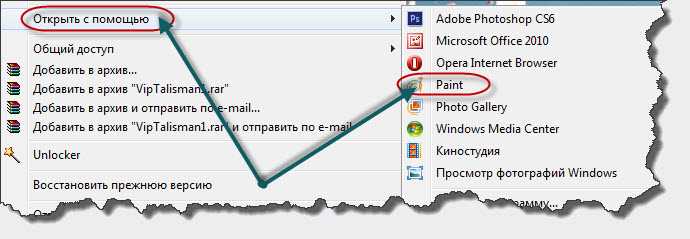
Открытие файла с расширением bmp на компьютере, должно происходить автоматически – достаточно кликнуть по нему дважды левой кнопкой мыши. Если же у вас этого не происходит, то скорее всего нарушена ассоциация файлов, тогда системе нужно в ручном режиме указать чем его открыть. Для этого нажмите на ваш файл bmp правой мышью, подведите курсор к строке «открыть с помощью» и выберите любую программу (если таковы установлены) по своему усмотрению, например паинт.
Как изменить расширение файла? Меняем тип файла без программ
Какой программой открыть расширение bmp
Самый простой способ открыть формат bmp – это программа фотоальбом виндовс. Скачивать ее не нужно – идет вместе с операционкой, то есть должна быть у всех. Вторая программа «паинт».
Скачивать также не нужно – встроена в виндовс по умолчанию, кроме того, ею можно расширение bmp не только редактировать, но и после открытия сохранить в другом формате, например jpg – для просмотра в телефоне. Третья программа «PhotoScape». Ее придется скачать. Она бесплатна, на русском и при ее помощи кроме просмотра можно картинки bmp обрабатывать. Четвертое приложение Paint.NET.
Она также бесплатная имеет русский интерфейс, удобная и очень проста в использовании, с множеством инструментов для корректировки и редактирования изображений и фото – это как бы заменитель стандартного «Paint» Пятая программа «GIMP». Ее приравнивают к фотошопу.
Это бесплатный графический редактор для профессионального использования, обладающий всеми необходимыми функциями и отличающийся простотой. Предоставленные выше программы, открывающие файлы в этом формате – далеко не все. Их десятки, но этих обычному пользователю компьютера вполне достаточно. Успехов. Источник
Открываем изображения формата BMP
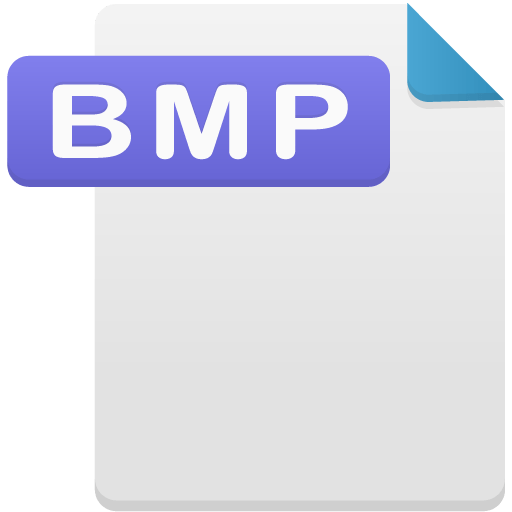
BMP является популярным форматом изображений без сжатия данных. Рассмотрим, при помощи каких программ можно просмотреть картинки с этим расширением.
Программы для просмотра BMP
Наверное, уже многие догадались, что, так как формат BMP служит для отображения картинок, то просмотреть содержимое этих файлов можно при помощи просмотрщиков изображений и графических редакторов. Кроме того, с данной задачей могут справиться некоторые другие приложения, например браузеры и универсальные просмотрщики. Далее мы рассмотрим алгоритм открытия файлов BMP при помощи конкретного софта.
Как изменить формат файла?
Способ 1: FastStone Image Viewer
- Откройте программу FastStone. В меню кликните «Файл» и далее переходите по «Открыть».
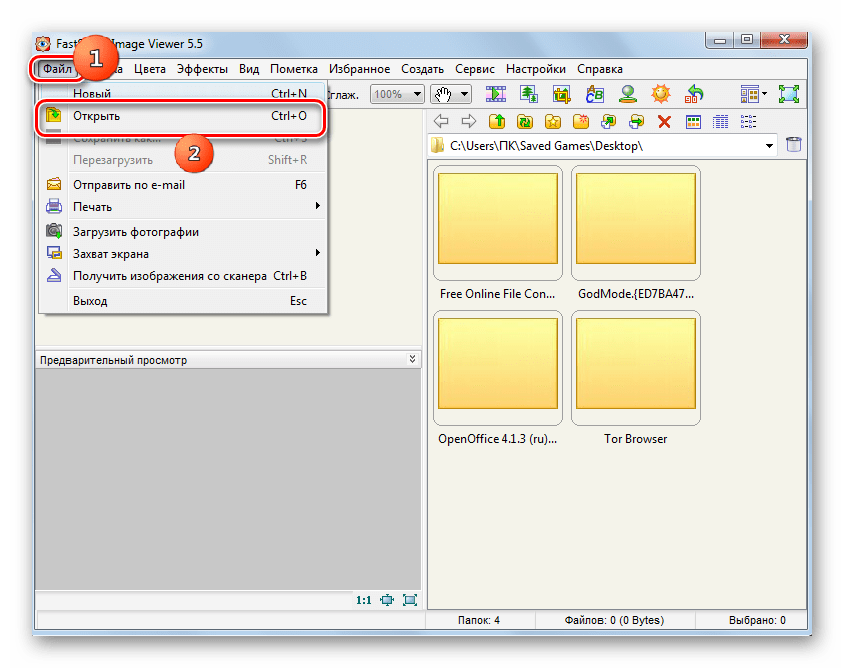
Запускается окошко открытия. Переместитесь в нем туда, где помещена картинка BMP. Выделите файл данного изображения и жмите «Открыть».
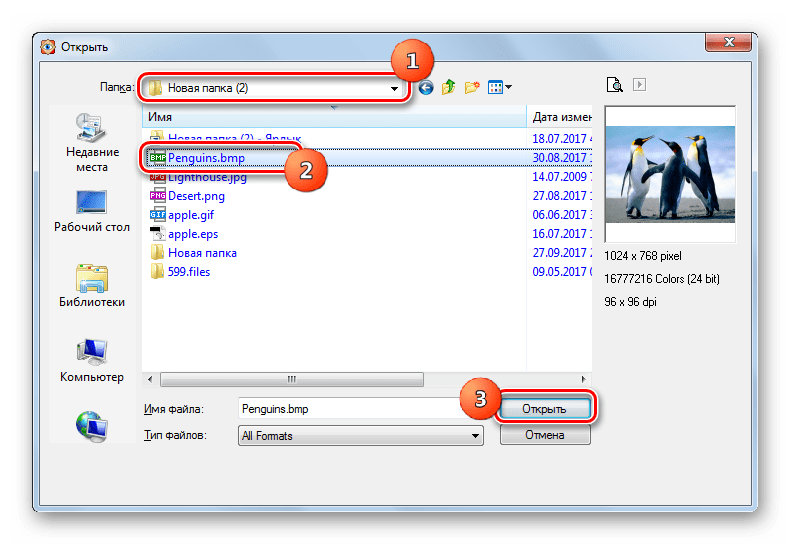
Выбранное изображение будет открыто в области для предпросмотра в нижнем левом углу окна. В правой его части будет показано содержимое директории, в которой находится целевая картинка. Для полноэкранного просмотра щелкните по файлу, отображаемому через интерфейс программы в каталоге его расположения.


Способ 2: IrfanView
Теперь рассмотрим процесс открытия BMP в другом популярном просмотрщике изображений IrfanView.
-
Запустите IrfanView. Щелкайте «Файл» и выбирайте «Открыть».
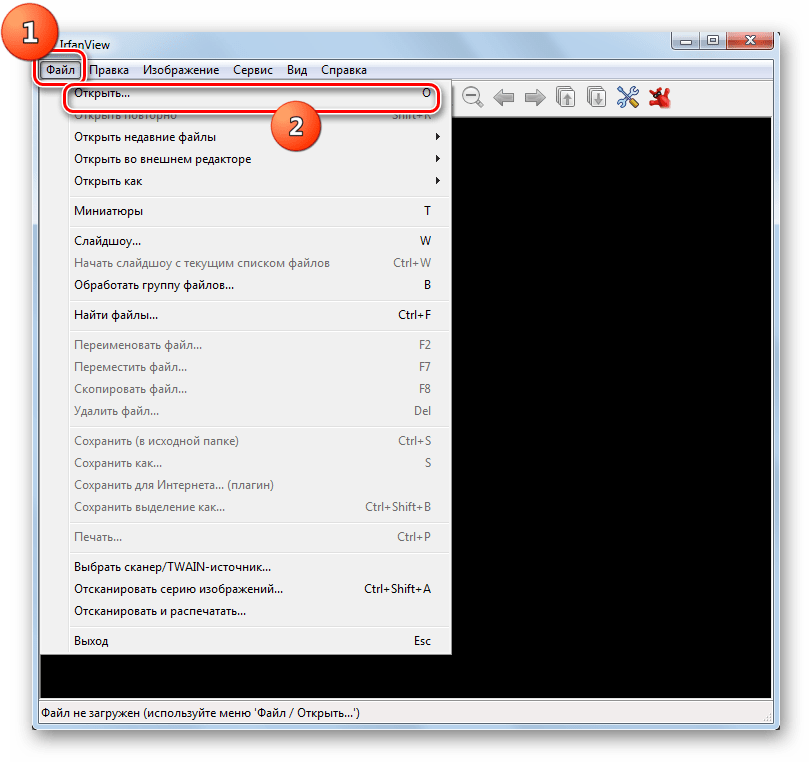
Запущено окно открытия. Переместитесь в нем в директорию размещения картинки. Выделите ее и нажимайте «Открыть».
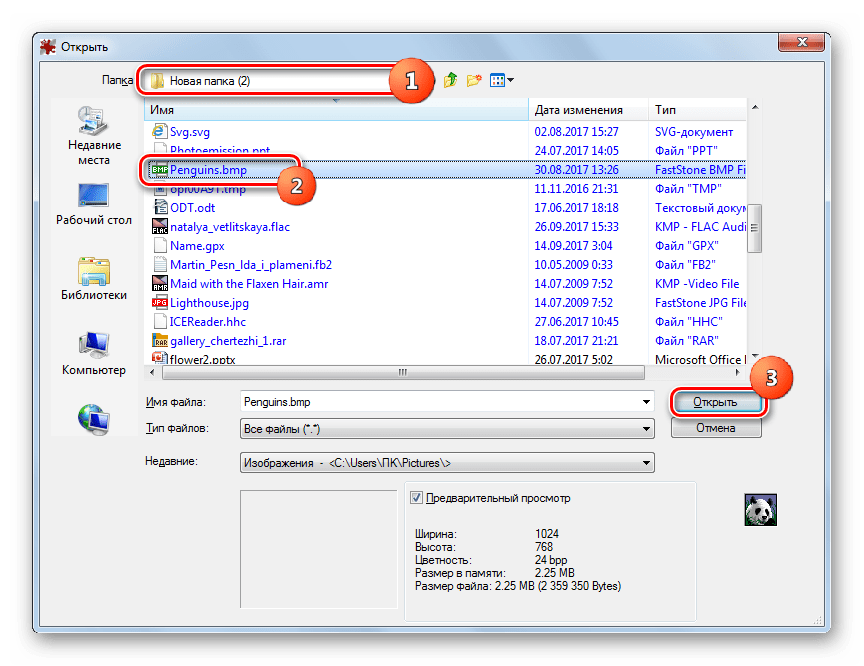
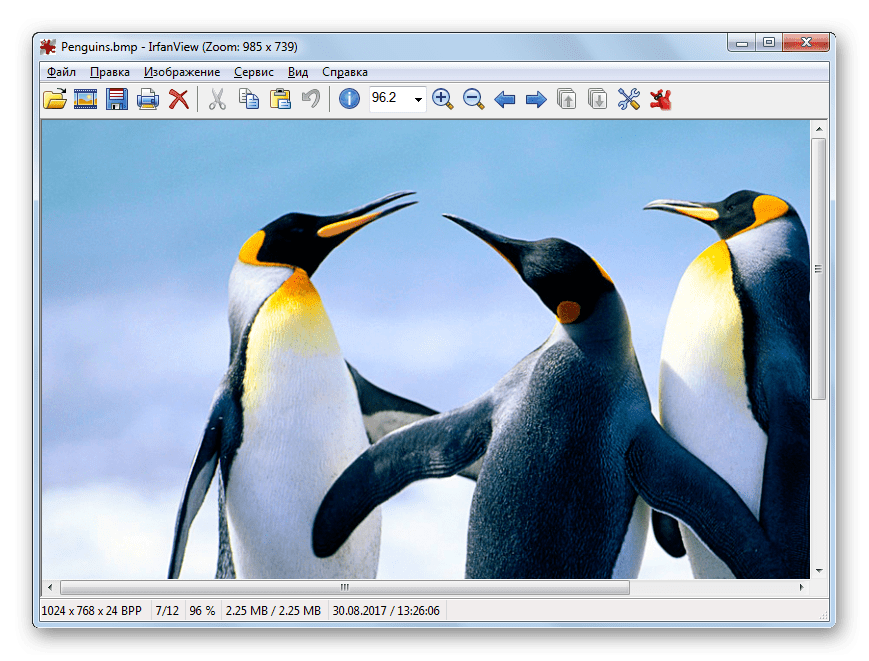
Способ 3: XnView
Следующим просмотрщиком изображений, действия в котором по открытию файла BMP будет рассмотрены, является XnView.
-
Активируйте XnView. Щелкайте «Файл» и выберите «Открыть».
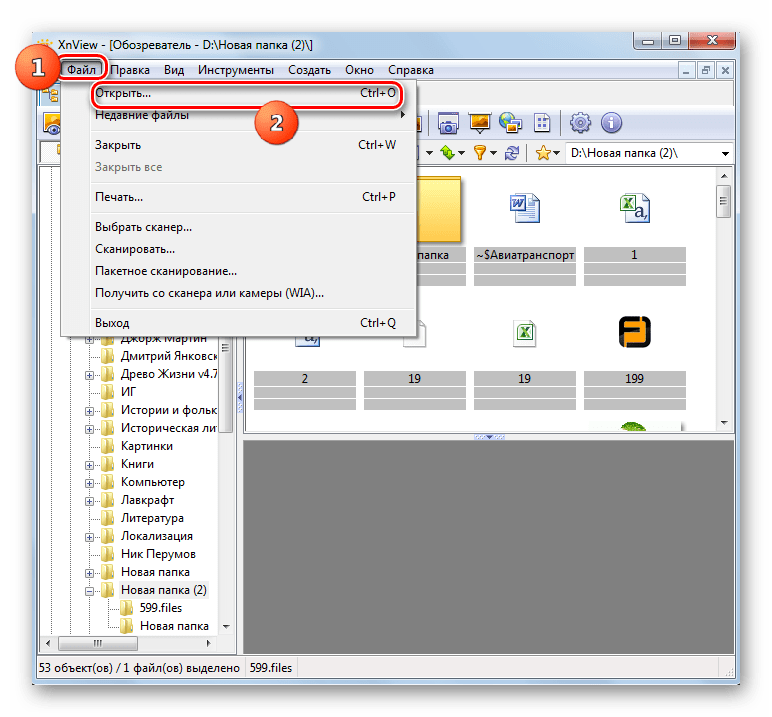
Запускается инструмент открытия. Войдите в каталог нахождения картинки. Выделив элемент, нажимайте «Открыть».
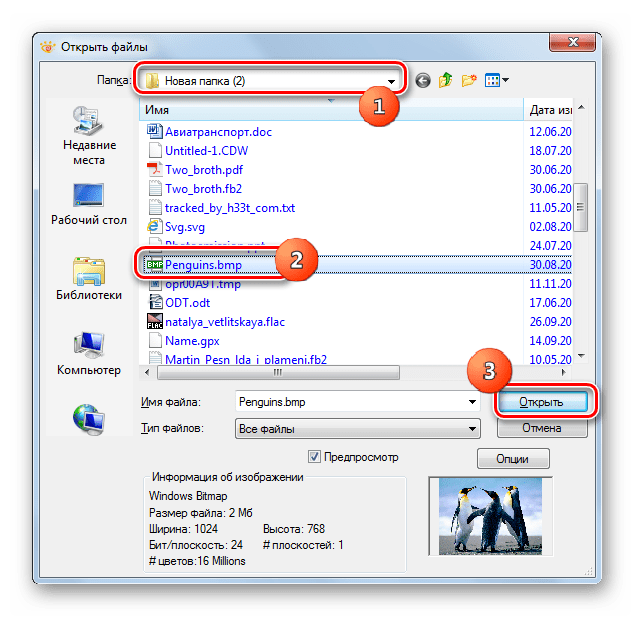
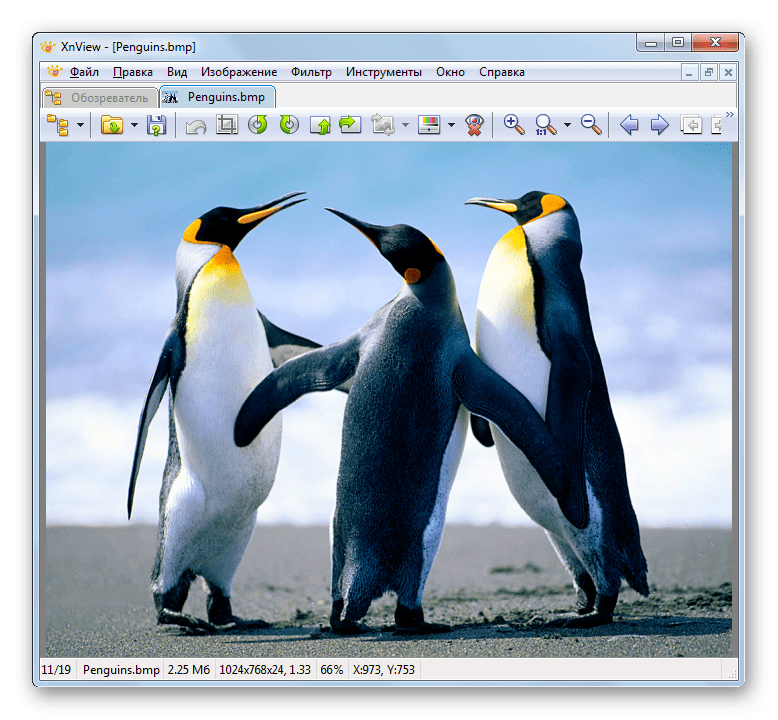
Способ 4: Adobe Photoshop
Теперь перейдем к описанию алгоритма действий по решению описываемой задачи в графических редакторах, начав с популярного приложения Photoshop.
-
Запустите Фотошоп. Для запуска окна открытия применяйте привычный переход по пунктам меню «Файл» и «Открыть».
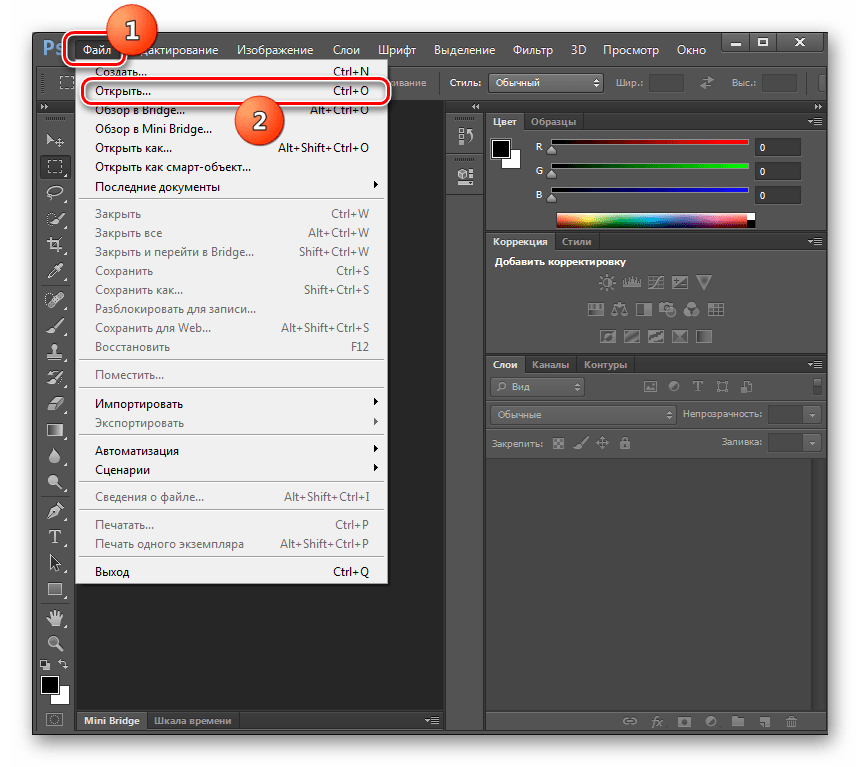
Окно открытия будет запущено. Войдите в папку размещения BMP. Выделив его, применяйте «Открыть».
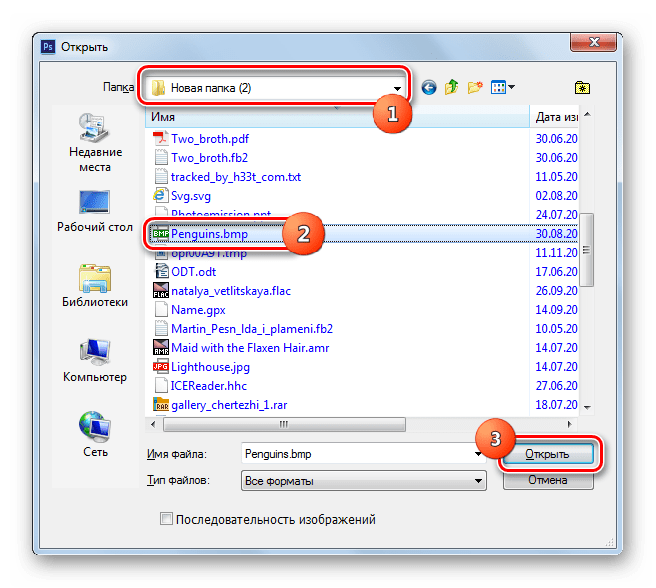
Появится окошко, сообщающее об отсутствии внедренного цветового профиля. Можно вообще его проигнорировать, оставив радиокнопку в позиции «Оставить без изменений», и нажать «OK».
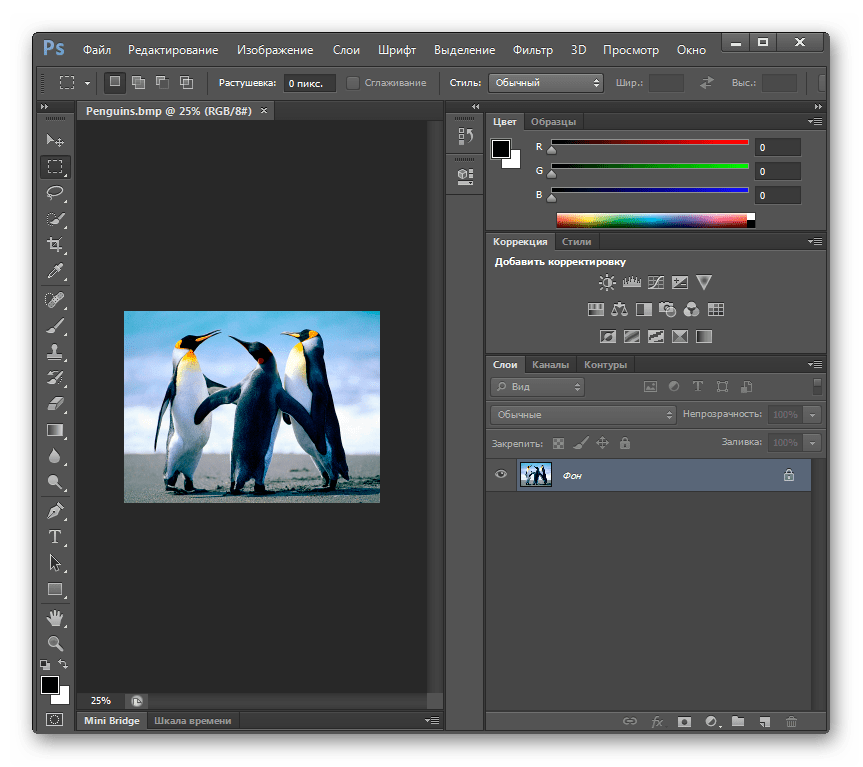
Главный недостаток данного способа заключается в том, что приложение Фотошоп платное.
Способ 5: Gimp
Другим графическим редактором, который умеет отображать BMP, является программа Gimp.
-
Запустите Гимп. Жмите «Файл», а далее «Открыть».
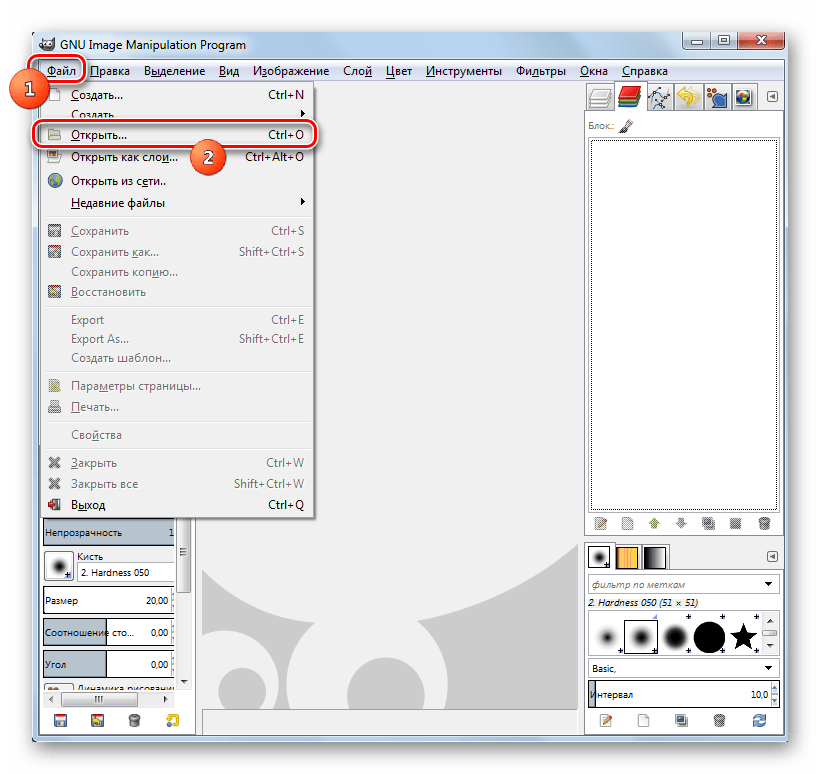
Запускается окошко поиска объекта. С помощью его левого меню выберите диск, содержащий BMP. Затем переместитесь в нужную папку. Отметив рисунок, применяйте «Открыть».
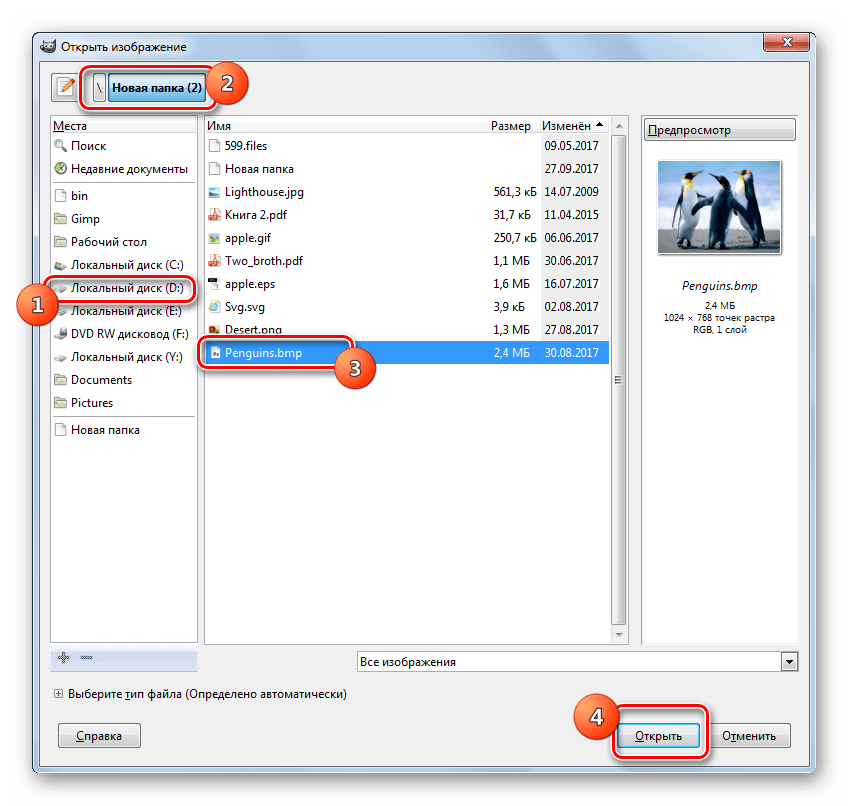
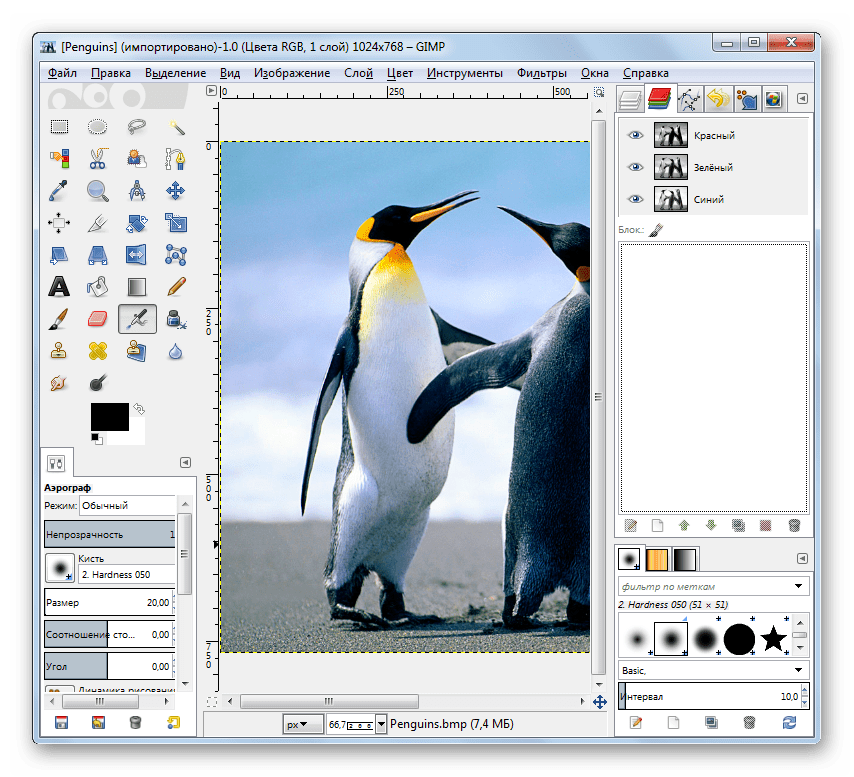
В сравнении с предыдущим способом, этот выигрывает в том, что приложение Gimp не требует оплаты за его использование.
Способ 6: OpenOffice
С поставленной задачей успешно справляется также графический редактор Draw, который входит в бесплатный пакет OpenOffice.
-
Запустите OpenOffice. Жмите «Открыть» в основном окне программы.
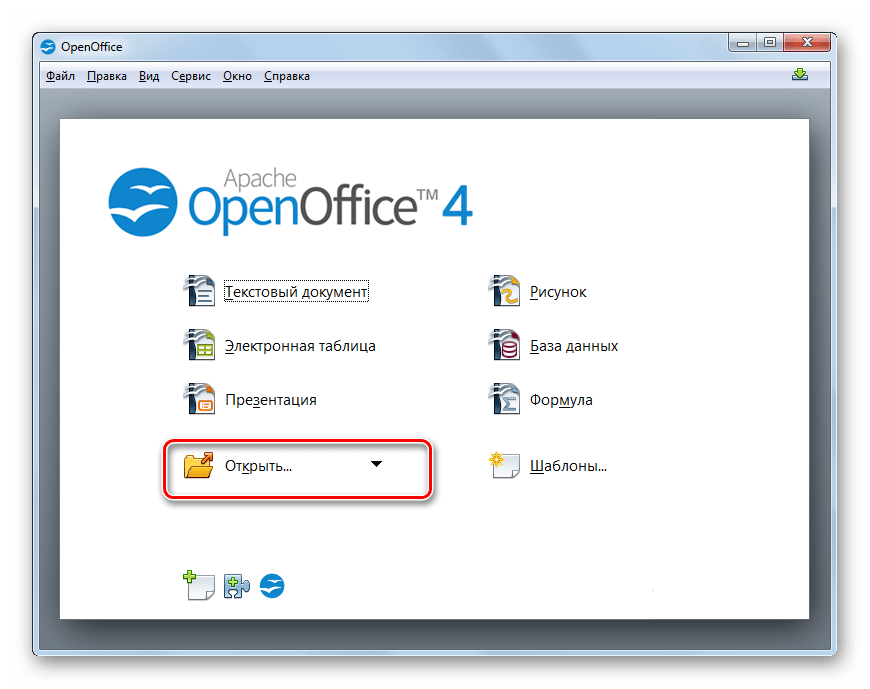
Окошко поиска появилось. Найдите в нем месторасположение BMP, выделите данный файл и жмите «Открыть».
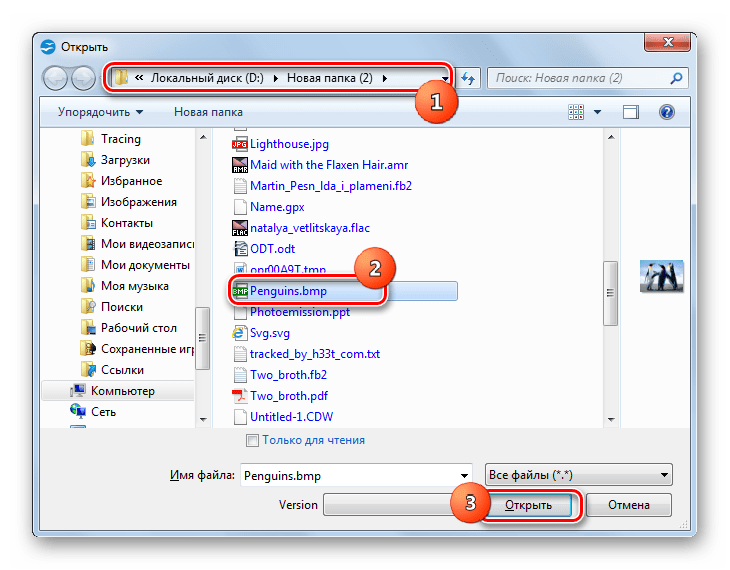
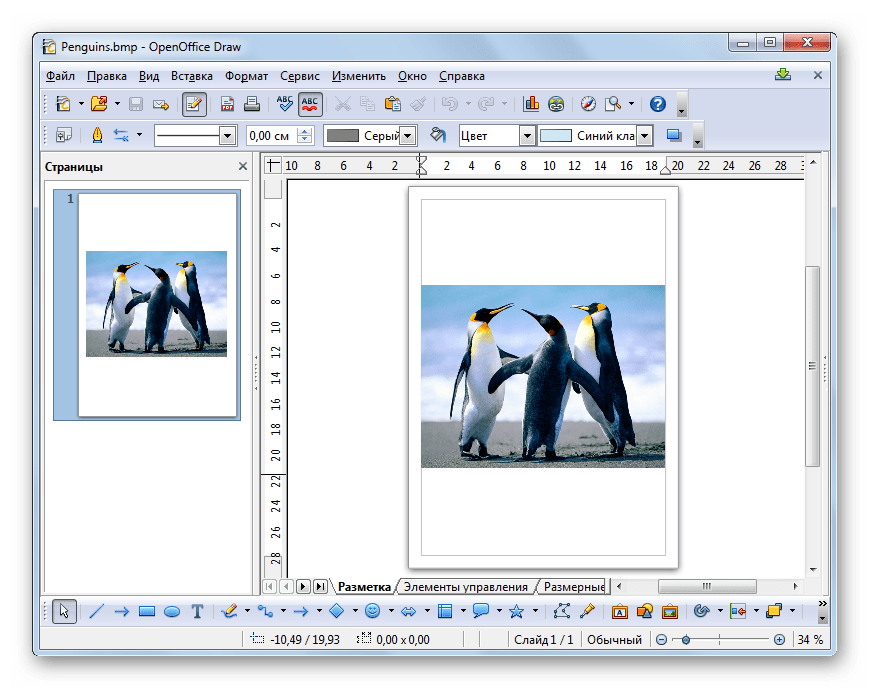
Способ 7: Google Chrome
Открывать BMP умеют не только графические редакторы и просмотрщики изображений, но и целый ряд браузеров, например Google Chrome.
-
Запустите Гугл Хром. Так как у данного браузера отсутствуют элементы управления, с помощью которых можно запустить окно открытия, то будем действовать, используя «горячие» клавиши. Примените Ctrl+O.
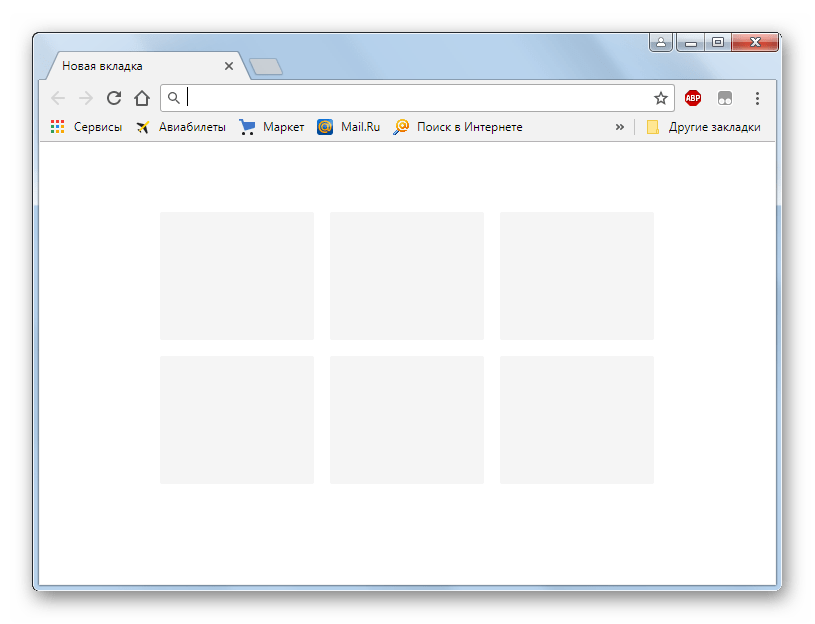
Окошко открытия появилось. Зайдите в папку, содержащую рисунок. Выделив его, применяйте «Открыть».
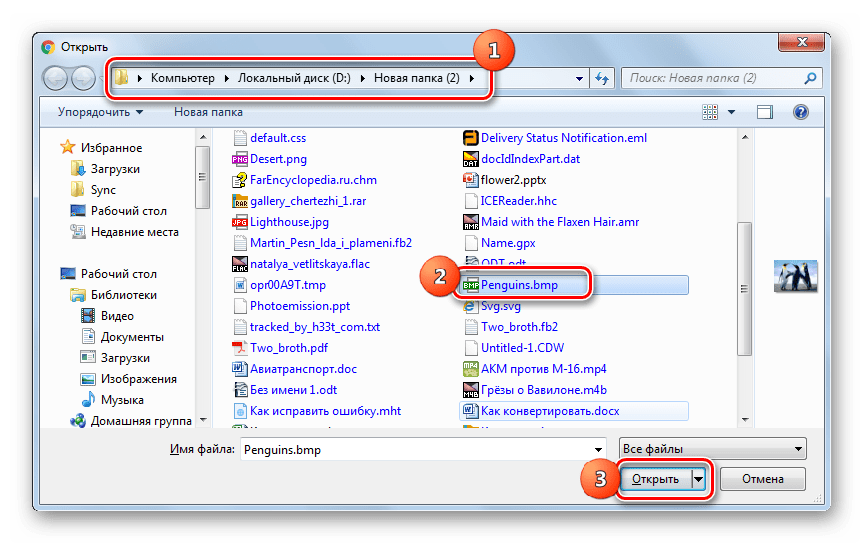
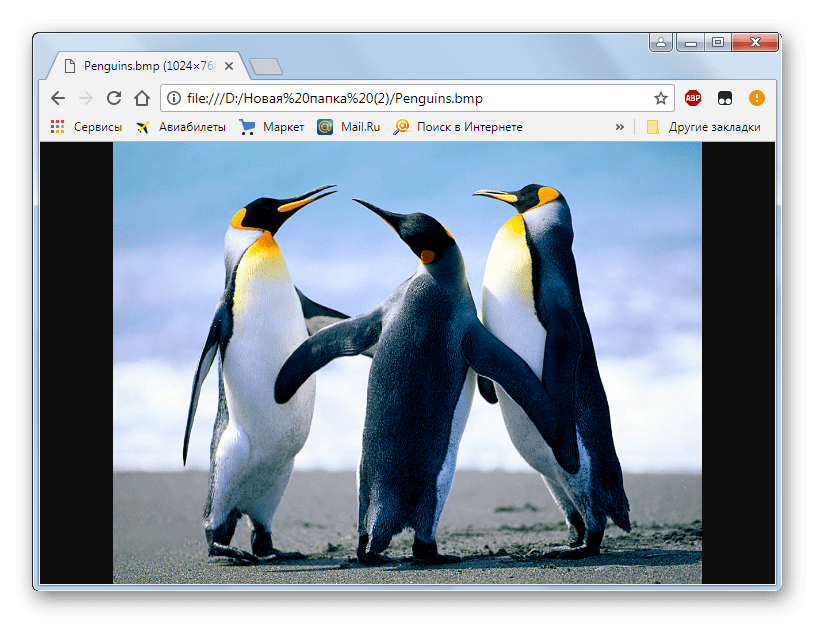
Способ 8: Universal Viewer
Ещё одной группой программ, умеющих работать с BMP, являются универсальные просмотрщики, к таковым относится и приложение Universal Viewer.
-
Запустите Юниверсал Вьювер. Как обычно, переходите по элементам управления программой «Файл» и «Открыть».
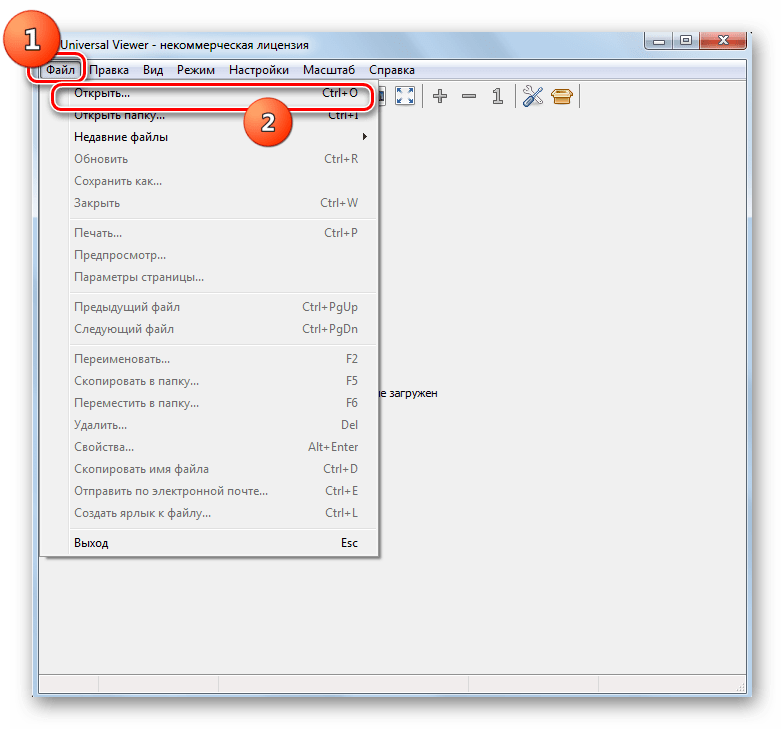
Запускается окошко поиска файла. Зайдите в нем в месторасположение BMP. Выделив объект, применяйте «Открыть».
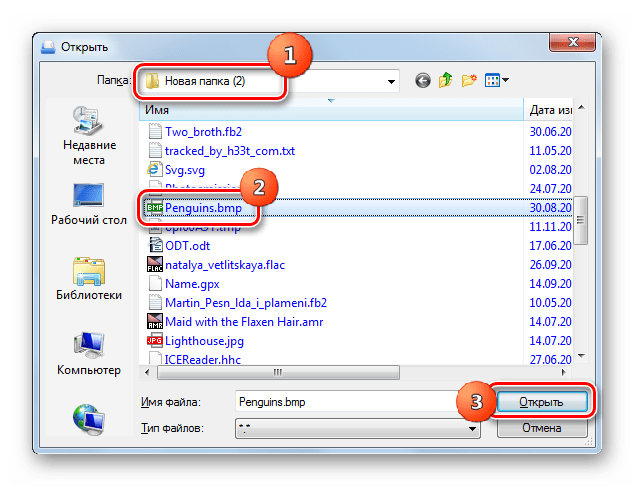
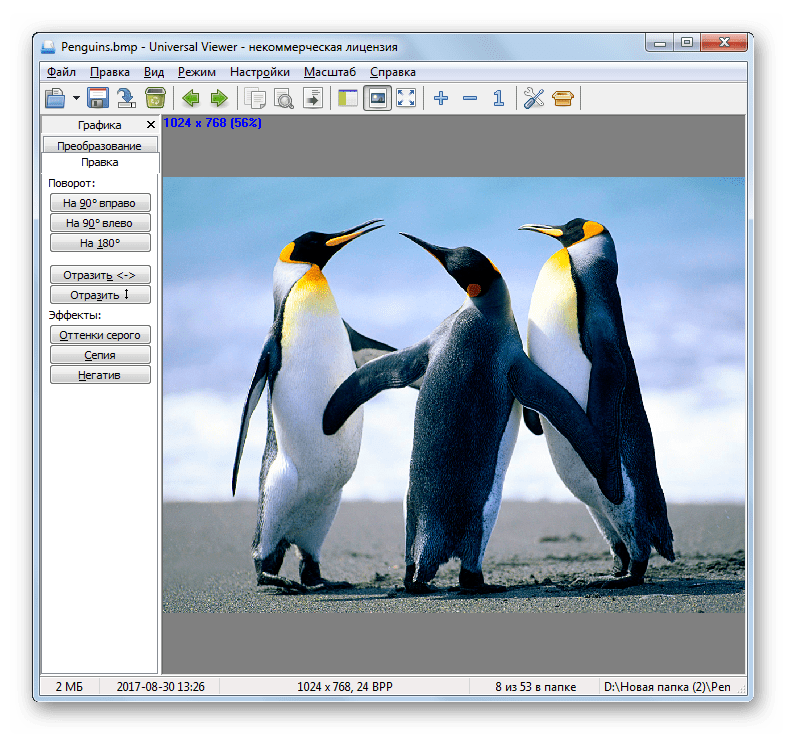
Способ 9: Paint
Выше были перечислены способы открытия BMP при помощи сторонних инсталлированных программ, но у Windows есть собственный графический редактор – Paint.
-
Запустите Паинт. В большинстве версий Виндовс это можно сделать в папке «Стандартные» в разделе программ меню «Пуск».
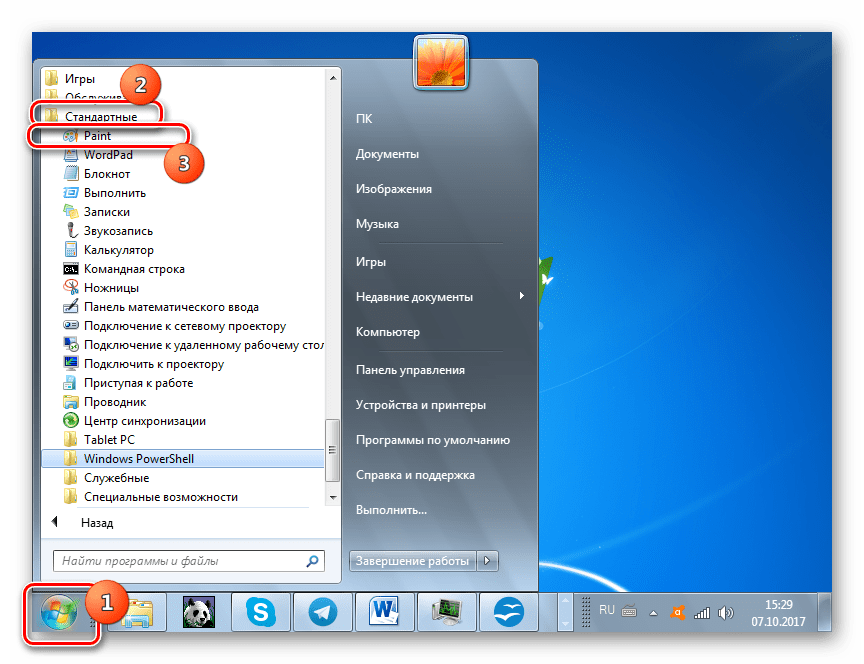
После запуска приложения щелкайте по пиктограмме в меню, расположенной слева от раздела «Главная».
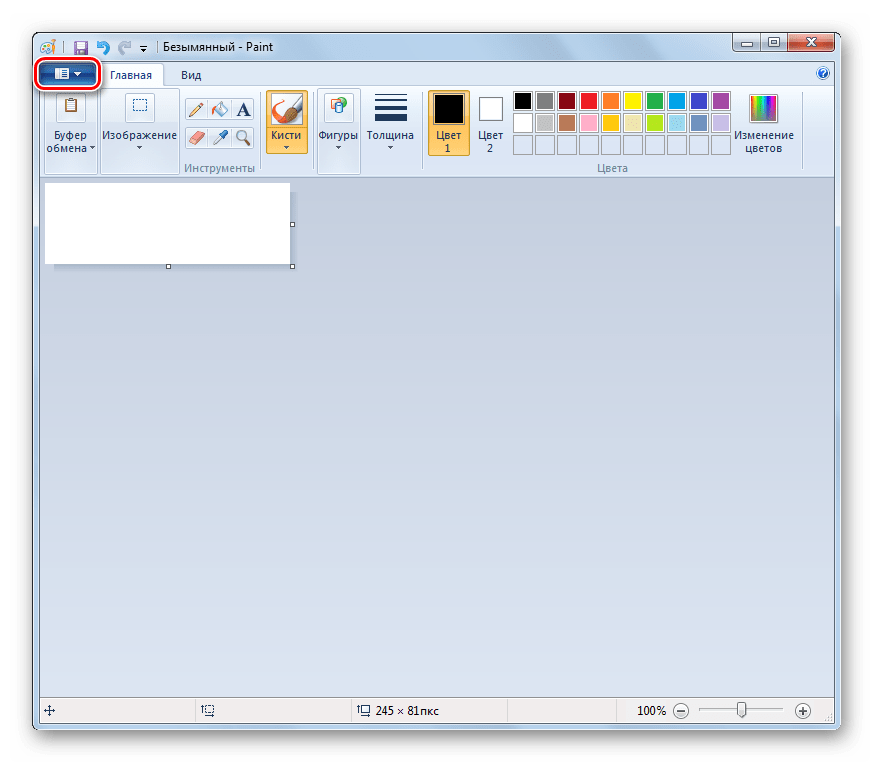
В появившемся списке выбирайте «Открыть».
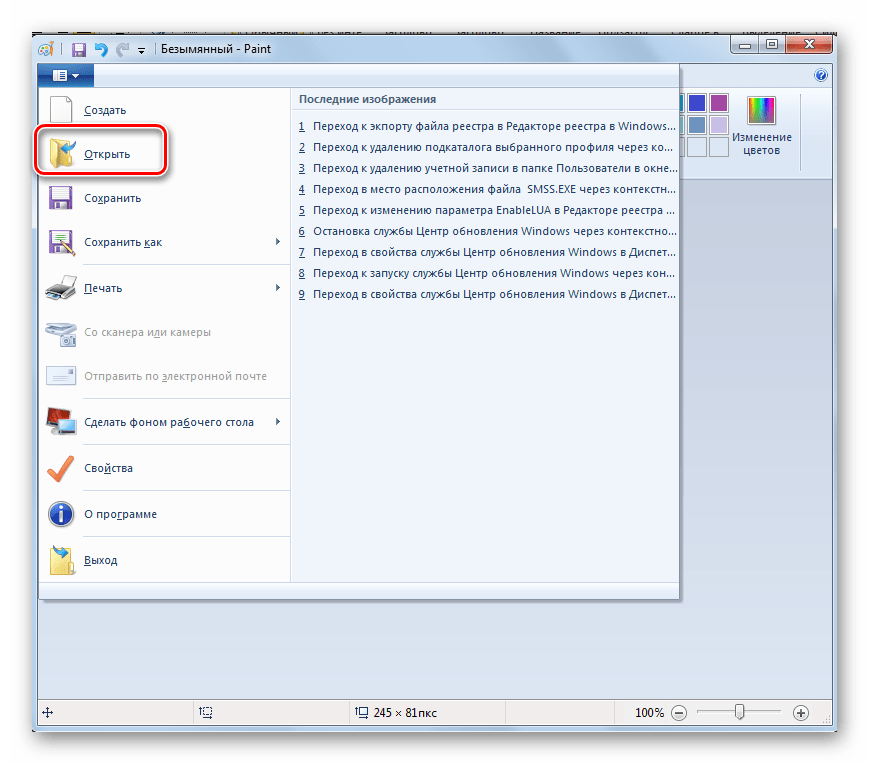
Окно поиска изображения запущено. Отыщите месторасположение картинки. Выделив её, применяйте «Открыть».
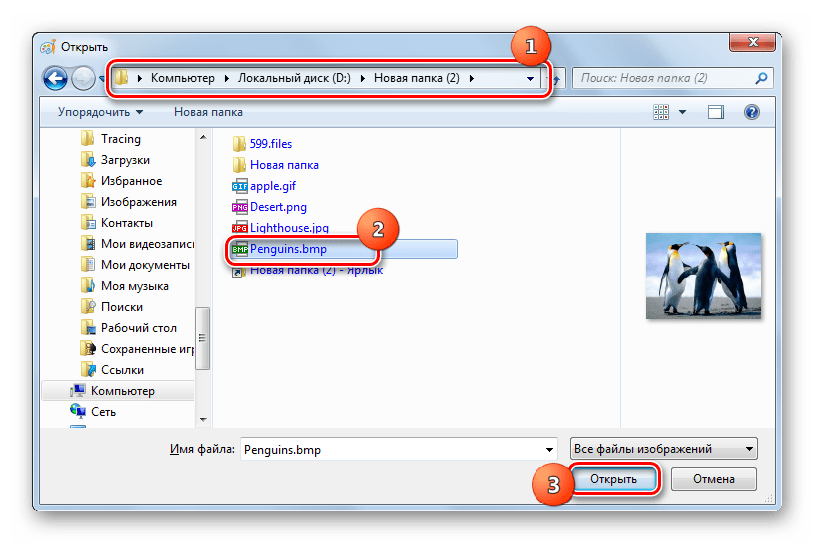
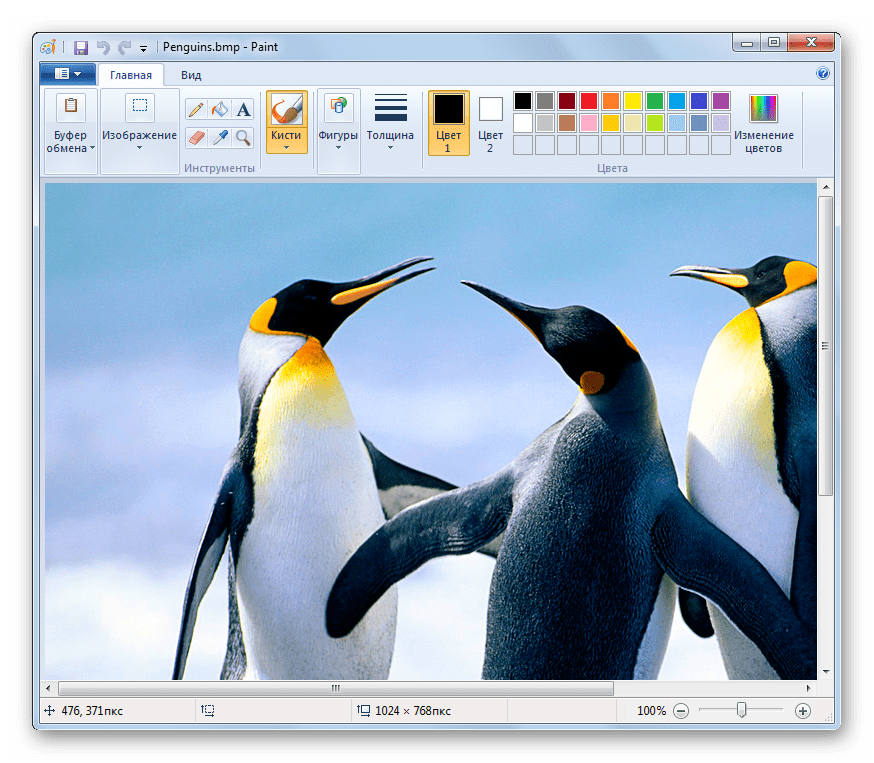
Способ 10: Средство просмотра фотографий Windows
У Виндовс также есть встроенное средство только для просмотра изображений, с помощью которого можно запустить BMP. Рассмотрим, как это сделать на примере ОС Windows 7.
-
Проблема состоит в том, что запустить окно данного приложения без открытия самого изображения невозможно. Поэтому алгоритм наших действий будет отличаться от тех манипуляций, которые были проведены с предыдущими программами. Откройте «Проводник» в папке, где находится BMP. Щелкните по объекту правой кнопкой мыши.
В появившемся перечне выберите «Открыть с помощью». Далее переходите по пункту «Просмотр фотографий Windows».
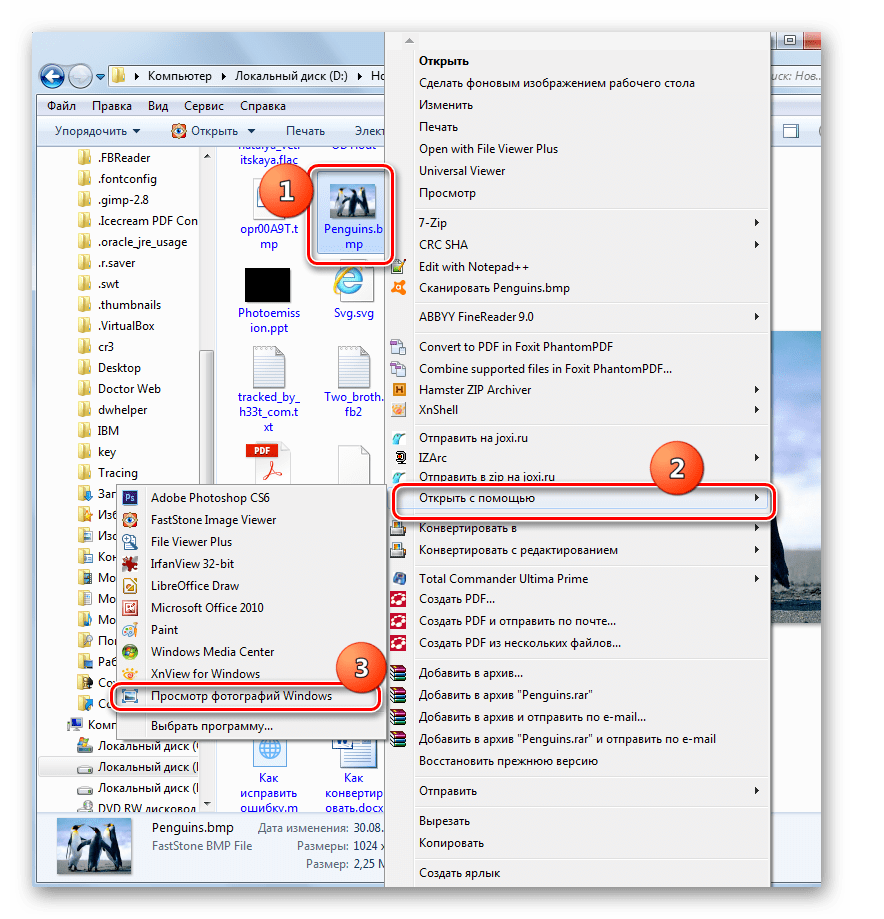
Изображение отобразится с помощью встроенного средства Виндовс.
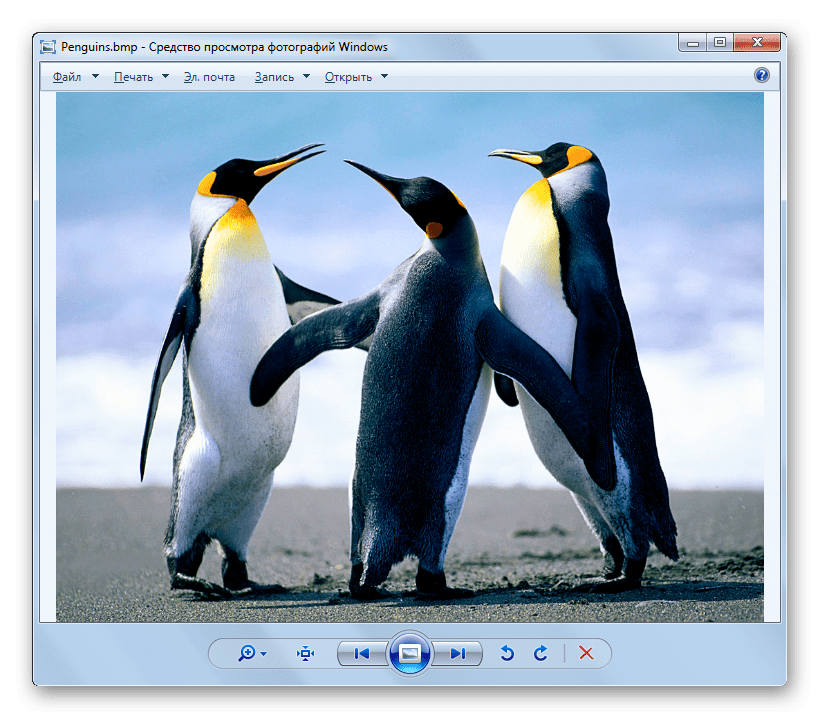
Если у вас на компьютере не установлено никакого стороннего ПО для просмотра картинок, то запустить BMP с помощью встроенного средства для просмотра фотографий можно просто дважды кликнув левой кнопкой мышки по файлу рисунка в «Проводнике».
Как видим, существует довольно большой перечень программ, способных открывать изображения BMP. И это далеко не все из них, а только самые популярные. Выбор конкретного приложения зависит от личных предпочтений юзера, а также от поставленных целей.
Если нужно просто посмотреть рисунок или фото, то лучше использовать просмотрщики картинок, а для редактирования применяйте редакторы изображений. Кроме того, как альтернативу можно использовать для просмотра даже браузеры. Если пользователь не желает устанавливать дополнительное ПО на компьютер для работы с BMP, то может воспользоваться встроенным программным обеспечением Виндовс для просмотра и редактирования изображений.
ITGuides.ru
Вопросы и ответы в сфере it технологий и настройке ПК
Чем лучше открыть файл формата BMP для просмотра и редактирования
Файлы формата bmp обычно хранят растровые изображения. Этот формат не является сжатым и используется в Windows.
Более подробно о файлах BMP
Структура файла BMP состоит из четырех блоков
Расширение файла BMP: Что и как открыть этот тип формата файла?

У вас есть файл формата BMP, и вы не знаете, как его открыть? Этот тип расширения используется с файлами Microsoft Paint. Правильное имя этих файлов-Windows Bitmap. Хотя он был представлен Microsoft, сегодня все операционные системы совместимы с этим расширением образа , и вы можете работать с ним из нескольких программ.
Файлы, содержащие , могут сохранять изображения размером 64 бита или менее, хотя наиболее типичными являются 24 бита на пиксель. Они используют технику сжатия RLE , которая позволяет хранить изображения, даже если они не слишком велики. Цифровые изображения, сохраненные в этом формате, состоят из пикселей, расположенных в прямоугольной сетке .
Если вы заинтересованы в получении дополнительной информации о расширении файла .BMP, например о том, что это такое и как вы можете открыть его , мы приглашаем вас продолжить чтение этой интересной статьи, которая была бы полезна, если бы вы имели всегда под рукой.
Что такое файл BMP и для чего используется этот формат цифрового документа?

BMP , как мы уже говорили, является собственным растровым форматом операционной системы Windows и используется для хранения данных изображений любого типа .
Файлы, являющиеся частью файлов этого типа, сформированы из адресов, связанных с полем цвета для каждого массива пикселей . Они принимают до 64 бит и сжимаются с использованием RLE. Они очень недостаточно эффективны на дисковом пространстве , но высоко ценятся в с точки зрения качества .
Их нельзя использовать на веб-страницах из-за проблемы с размером в зависимости от разрешения. Фактически, в зависимости от цвета изображения, каждый пиксель может занимать несколько байт по размеру, что было бы возмутительно при загрузке любого веб-сайта, содержащего файлы этого типа.
Этот тип расширения часто используется для печати изображений, поскольку они имеют очень хорошее качество, хороший цветовой профиль и двухмерное изображение, а не успешные.
В настоящее время форматы .BMP обычно заменяются на .jpeg, .gif или .png , поскольку в них сжатие очень велико и, следовательно, их вес низок.
Вы можете знать тип расширения каждого изображения:
- Нажав правую кнопку на этом.
- Нажав ownProperties везде .
- После , нажав на вкладку “Подробности” . В этом запросе вы также можете узнать его ширину и высоту в пикселях, размер матрицы и глубину в битах на пиксель. Таким образом вы убедитесь, что файл, к которому вы хотите обратиться, имеет расширение BMP.
Действия по открытию документа в формате BMP в Windows 10 просто и быстро

Эти типы файлов BMP можно открывать как на платформах Windows, так и на Mac, даже если они изначально предназначались исключительно для первой.
Существует большое количество программ для открытия, просмотра, преобразования или редактирования изображений этого типа . Далее мы покажем, как вы можете простым способом открыть документ в формате BMP в Windows с помощью двух основных программ, которые мы все установили: Paint и Adobe Photoshop.
Открыть BMP в Paint

Как мы знаем, Paint-это программа, включенная в платформу Windows. Поэтому каждый, кто пользуется этой операционной системой, может пользоваться ею и, конечно же, использовать ее для открытия файлов в формате BMP.
Для этого необходимо выполнить следующие действия:
- Сначала вы должны открыть Paint . Сделайте это с помощью двойного щелчка по ярлыку , если он у вас есть, или найдите его в строке меню «Пуск» , введя «Paint» и нажав о результате.
- Открыв его, вы должны перейти в меню, которое открывается в верхнем левом углу, нажав , учитываемый для каждого .
- Нажмите Об опции считается Открыть с помощью .
- Откроется окно, в котором необходимо перейти к найти изображение , которое вы хотите видеть в Paint. >
- Выберите файл .
- Наконец, нажмите открыть для участников .
Еще один вариант открыть этот файл:
- Нажатием правой кнопки мыши на изображении.
- Выбор варианта “Открыть с помощью” .
- Выполните поиск «Paint» . Если он не отображается:
- Нажмите «Выбрать другое приложение» .
- Когда он появится здесь, вы найдете его и нажмите на него . .
- Наконец, нажмите кнопку Ответственно принять .
Открыть .BMP в PhotoShop

У всех с Windows 10 есть эта программа, потому что, как мы говорим, она от Microsoft. Но это не составит большого труда: у вас может быть лицензия на использование Photoshop на вашем компьютере с Windows, и, кроме того, вы предпочитаете использовать это программное обеспечение, особенно если, помимо открытия файла, вы хотите отредактировать его.
Чтобы открыть изображение BMP в Photoshop, выполните следующие действия:
- Чтобы открыть программу, дважды щелкните на значке Photoshop, который имеется на рабочем столе или в меню «Пуск».
- В верхнем меню нажмите слева появляется вкладка «Файл» . Нажмите на нем.
- Затем мы сделаем то же самое для параметра Открыть ниже .
- Затем Найдите изображение BMP , которое вы хотите открыть (в левой части окна у вас есть раскрывающийся список мест).
- Выберите его .
- После выбора нажмите кнопку «Открыть» или дважды щелкните ее; появится в интерфейсе программы.
Как и в предыдущем случае, вы также можете открыть файл:
- Нажмите правой кнопкой мыши на нем.
- Нажмите “Открыть с помощью” .
- Выберите > «Adobe Photoshop» . Если вас нет в списке программ:
- нажмите «Выбрать другое приложение» , чтобы предложить дополнительные параметры.
- Нажмите на него Как только нам это покажется.
- Мы даем юридически согласиться на .
Список лучших альтернативных программ для открытия файлов BMP с любого устройства
